Книга: Погружение в Salix
Глава 10. «Фирменные» утилиты
Глава 10. «Фирменные» утилиты
В десятой главе я хотел бы сказать о ещё одном дистрибутив-специфическом его компоненте – собственных утилитах конфигурирования. Они были разработаны Георгием Влахавосом не для замены традиционных средств настройки (среди которых испокон веков главным является текстовый редактор), а для их дополнения. Большая их часть собрана в два пакета --salixtools и salixtools-gtk. Как нетрудно догадаться, в первый в входят средства консольные, во второй – имеющие графический интерфейс. По своему функционалу они, по большей части, пересекаются. Более того, утилиты второго пакета – это, в основном, графические оболочки для команд пакета первого.
Описывать их в деталях мне представляется излишним: не так уж часто применителю – профессионалу в своей предметной области, приходится заниматься настройкой системы. Но – подчас приходится. И тогда потенциальному применителю Salix не худо бы знать о существовании в этом дистрибутиве штатных настроечных средств. Которые и будут перечислены ниже.
Итак, пакет salixtools. В его составе:
• clocksetup – инструмент настройки даты и времени;
• keyboardsetup – инструмент для настройки раскладок клавиатуры;
• localesetup – средство установки системной локали;
• reposetup – утилита для выбора зеркала репозиториев;
• service – команда запуска, останова и перезапуска системных служб;
• servicesetup – утилита для настройки служб, запускаемых при старте системы;
• update-all – команда для обновления репозиториев;
• usersetup – утилита для управления пользовательскими аккаунтами.
Легко видеть, что все действия, достигаемые перечисленными средствами (кстати, все они требуют прав администратора, то есть должны предваряться командой sudo), были выполнены в ходе постинсталляционной настройки системы. И если последняя была проделана аккуратно – возвращаться к ним не придётся практически никогда. Если же такая необходимость всё-таки возникнет – возможно, более удобными окажутся альтернативы, работающие в графическом режиме. Они, как уже говорилось, собраны в пакете salixtools-gtk, а вызываются из соответствующих пунктов раздела Система главного меню Xfce. Среди них:
• Имя компьютера в сети (gtkhostsetup) – назначение полностью соответствует названию пункта меню;
• Звуковая карта (gtkalsasetup) – настройка ALSA для звуковой карты; в скобках замечу, что столь «любимый» многими pulseaudio в Salix по умолчанию не используется и в официальных репозиториях отсутствует, хотя и может быть установлен из слакбилдов;
• Дата и время (gtkclocksetup) – графический интерфейс для clocksetup, и служит той же цели;
• Обновление значков (gtkiconrefresh) – средство обновления общесистемных пиктограмм;
• Клавиатура (gtkkeyboardsetup) – графический интерфейс для keyboardsetup, то есть средство для настройки клавиатурных раскладок;
• Язык системы (gtklocalesetup) – графический интерфейс для localesetup, то есть средство для установки системной локали;
• Системные сервисы (gtkservicesetup) – графический интерфейс для servicesetup, позволяющий легко управлять загрузкой системных сервисов;
• Пользователи и группы (gtkusersetup) – графический интерфейс для usersetup, инструмент управления пользовательскими аккаунтами.
Все перечисленные утилиты требуют прав администратора, что достигается вводом пользовательского пароля при из запуске из меню.
К этой же группе примыкает утилита LiloSetup, представляющая собой отдельный одноимённый пакет и вызываемая из меню Система через пункт Программа установки LILO. Она позволяет настраивать загрузку системы в относительно комфортной обстановке графического режима. И о ней стоит сказать подробнее.
Вопреки своему названию, LiloSetup не обязательно устанавливает одноимённый загрузчик (хотя может сделать и это, например, при запуске с Live-носителя), а в основном позволяет отредактировать его конфигурационный файл, после чего выполняет обновление записи в MBR. Само по себе LILO было установлено в ходе инсталляции системы (см. главу вторую). И при первом запуске, после авторизации, LiloSetup выводит окно его настроек в том виде, в каком они были сделаны при установке:
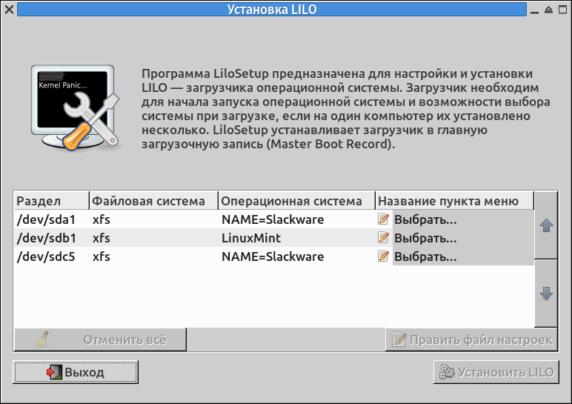
Рисунок 10-1. Первый запуск LiloSetup
На скриншоте мы видим три записи, соответствующие пунктам меню, включённым при инсталляции Salix'а. Каждый из них можно отредактировать отдельно. Что мы сейчас и сделаем, начав с первого, который автоматически был определён как соответствующий Slackware, но на самом деле является Salix'ом – это та самая система, в которой сочнялись все материалы к этой книжке, и в которой я пишу сейчас эти строки.
Так что для начала изменим имя первого пункта меню. Его можно задать вручную или выбрать из выпадающего списка:
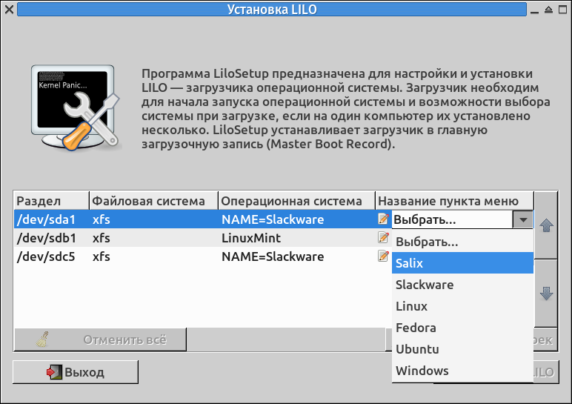
Рисунок 10-2. Выбор имени загружаемой системы
А вот для второго и третьего пунктов названия вводим вручную, так как имён, полностью соответствующих установленным системам, в выпадающем меню нет. И в итоге получаем следующую картину:
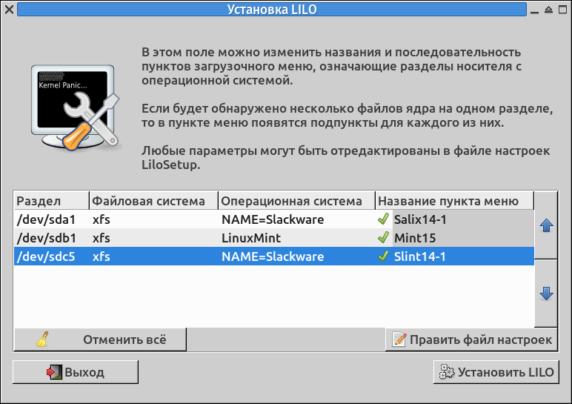
Рисунок 10-3. Меню LILO с отредактированными именами
Правда, зачем это делать – я так и не понял, потому что эти новые имена нигде не фиксируются – в частности, они пропадают и при следующем запуске утилиты, даже в том же сеансе. Но только после изменения хотя бы одного имени активизируется кнопка Править файл настроек. Ею в системном текстовом редакторе (в Salix'е таковым по умолчанию выступает Leafpad) открывается прототип нового конфигурационного файла – /tmp/lilosetup:

Рисунок 10-4. Редактирование /etc/lilosetup в Leafpad'е
Как можно видеть по его родительскому каталогу, файл этот генерируется автоматически, однако его можно редактировать. Правда, он содержит только секцию общих настроек LILO – секции, соответствующие остальным имеющимся на машине системам, придётся вписывать вручную. Так, для Salix'а её можно просто скопировать из файла /etc/lilo.conf, вписав после
# Конец секции общих настроек LILO
такие строки:
# Linux bootable partition config begins image = /boot/vmlinuz root = /dev/sda1 label = Salix read-only # Linux bootable partition config ends
После этого, сохранив изменения, надо нажать кнопку Установить Lilo, что вызовет панель подтверждения действия:

Рисунок 10-5. Подтверждение намерений
И в случая согласия через мгновение появится сообщение об успехе выполнения процедуры:
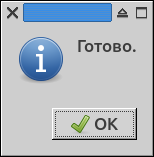
Рисунок 10-6. Сообщение об успехе
Успех знаменуется появление в каталоге /etc/ нового конфигурационного файла – lilosetup.conf, который был сгененрирован из отредактированного прототипа – /tmp/lilosetup. Теперь остаётся только обеспечить запуск Lilo с параметрами нового конфига. Это делается такой командой:
$ sudo lilo -C /etc/lilosetup.conf
После этого можно перезагрузить систему, дабы убедиться в том, что всё работает нормально. И приступить к составлению секций для загрузки других систем, имеющихся на данной машине. В качестве образца заполнения секций можно брать шаблоны из файла /etc/lilo.conf_example или обратиться к бесчисленным сетевым материалам (имеющимся, в том числе и на Блогосайте, применительно к соплеменному Zenwalk'у).
Завершая главу о фирменных утилитах Salix'а, ещё раз подчеркну, что ни одно из перечисленных дистрибутив-специфических средств не является жизненно необходимым: они призваны лишь облегчить жизнь применителя, впервые приобщающегося к миру Slackware. Потому что настало время открыть страшную тайну: Salix – ни что иное, как способ быстро установить прародительскую систему и, при необходимости, приступить к выполнению своей практической работы сразу после установки.
Предвижу возражение: того же самого эффекта можно добиться и в оригинальной Slackware. Можно. Но – затратив на это время и усилия. То есть, в сущности, повторить работу, которую уже проделали Георгий Влахавос и его соратники. Так зачем же изобретать велосипед вместо того, чтобы с благодарностью не воспользоваться результатами их труда?
- Глава 1. Общая характеристика, назначение, история
- Глава 2. Стандартная установка
- Глава 3. Варианты установки
- Глава 4. Итоги установки
- Глава 5. Управление пакетами: slapt-get
- Глава 6. Управление пакетами: репозитории
- Глава 7. Управление пакетами: Gslapt
- Глава 8. Управление пакетами: сборка из исходных текстов
- Глава 9. Управление пакетами: оболочка Sourcery
- Глава 10. «Фирменные» утилиты
- Глава 11. Редакции и сородичи
- Глава 12. Разные мелкие полезности
- Пара слов в заключение
- Приложение. Slackware: дополнительные репозитории
- Содержание книги
- Популярные страницы
- Фирменные браслеты
- Утилиты для диагностики жесткого диска
- В моей системе нет утилиты Настройка системы (msconfig). Где ее взять?
- Хочу создать обучающий ролик и показывать менее опытным пользователям, как решать ту или иную проблему. С помощью какой ...
- 1.3. Автоматизация процесса с помощью GNU-утилиты make
- Утилиты для работы с файлами
- Основные утилиты UNIX
- Утилиты для управления процессами
- А.2.3. Поиск потерянных блоков памяти с помощью утилиты mtrace
- Утилиты XSLT
- Глава 8 Эмулятор и другие утилиты
- 8.2.10. Учебный пример: утилиты bc и dc




